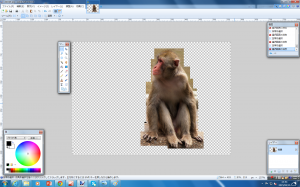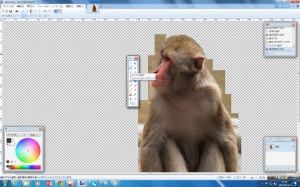Lesson4 “切り抜き”―紹介する機能:なげなわ、長方形選択ツール

ありえない合成写真って画像加工の醍醐味のひとつであると思います。今回は、キノコの中にお猿さんがチョコンと座る画像を作ります。
使用する写真は、この2枚です。


今回は2つのソフトを使って作業を行います。
まず、「Paint.net」を使います。
【手順1】ファイルの「開く」で用意した猿の写真を選ぶ。
【手順2】ツール「四角型選択ツール」を選ぶ。

【手順3】要らない部分を選択し、Deleteキーを押して、おおまかな背景を透明にする。
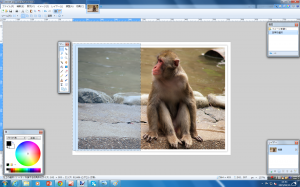
【手順5】要らない背景の部分を選択し、Delete キーで背景色を消す。
選択のコツは、カーソルで猿の輪郭(エッジ)をなぞった後、カーソルを要らない部分に移動させると選択範囲が円になり消せます。

全ての作業後、Ctrl キーとCキーを同時に押して猿の画像をコピーしておきます。
「Microsoft Expression Design4」を起動します。
【手順6】ファイル「開く」で用意したキノコの画像を開く。
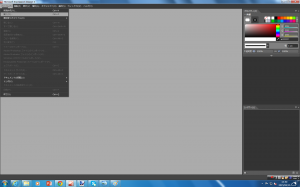
【手順7】Ctrl キーとV キーを同時に押して猿の画像を貼り付けます。

【手順8】何も選択していない状態で、ファイル「エクスポート」で全てを出力して完成です。
こんな大きなキノコの中にお猿さんがいる写真って絶対撮れないけど、作ることはできます。あなたもユニークな写真を作ってみませんか?